iOS 12 porta tante novità, ma soprattutto migliora le prestazioni generali anche sui dispositivi più datati. In questa guida ti spieghiamo come installare passo passo iOS 12 sul tuo iPhone.
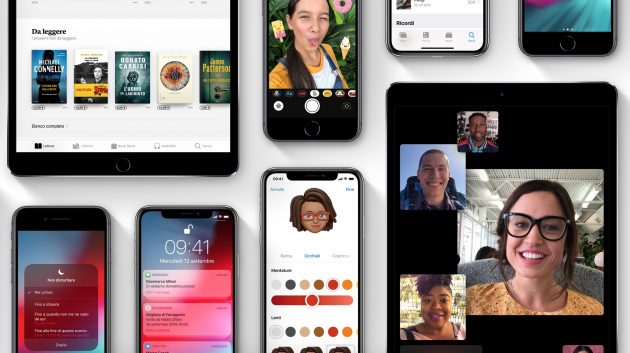
iPhone compatibili
iOS 12 può essere installato sui seguenti dispositivi:
- iPhone X
- iPhone 8 Plus
- iPhone 8
- iPhone 7 Plus
- iPhone 7
- iPhone 6s Plus
- iPhone 6s
- iPhone 6 Plus
- iPhone 6
- iPhone SE
- iPhone 5s
- iPad (2018 – 2017)
- iPad Pro 12,9″ (prima e seconda generazione)
- iPad 10.5″ (prima e seconda generazione)
- iPad Pro 9.7″
- iPad Air 2
- iPad Air
- iPad mini 4
- iPad mini 3
- iPad mini 2
- iPod Touch (sesta generazione)
Ricordiamo che iOS 12 è disponibile in versione finale dal 17 settembre e può essere installato su tutti i dispositivi elencati in alto.
Tutte le novità di iOS 12 sono disponibili qui.
Come installare iOS 12
Prima di procedere con l’aggiornamento ad iOS 12, consigliamo di effettuare un backup di tutti i contenuti presenti su iPhone. E’ possibile effettuare questa operazione direttamente dal dispositivo, tramite iCloud, o collegandolo al PC/Mac e utilizzando iTunes. La guida completa è disponibile qui.
A questo punto, puoi installare iOS 12 in modalità wireless:
- Collega il dispositivo all’alimentazione e connettiti in Wi-Fi
- Tocca Impostazioni > Generali > Aggiornamento Software
- Tocca Scarica e installa. Se compare un messaggio che richiede di rimuovere temporaneamente delle app poiché iOS ha bisogno di maggiore spazio per l’aggiornamento, tocca Continua o Annulla, quindi procedi a liberare spazio eliminando le app meno utilizzate o qualche foto/video.
- Clicca su Installa per avviare il download e l’installazione di iOS 12.
E’ possibile installare iOS 12 anche tramite iTunes:
- Installa la versione più recente di iTunes sul computer
- Collega il dispositivo al computer
- Apri iTunes e seleziona il dispositivo
- Fai clic su Riepilogo, quindi su Verifica aggiornamenti.
- Fai clic su Scarica e aggiorna
Ripristino e installazione da zero
In generale, su iPhone non è necessario effettuare una installazione pulita e da zero, ma se notate che il vostro dispositivo è peggiorato nelle prestazioni dopo l’aggiornamento, allora il consiglio è quello di ripetere la procedura ripristinando prima il dispositivo.
Prima di effettuare questa operazione bisogna eseguire un backup per non perdere tutti i dati.
Il ripristino può essere effettuato da iTunes:
- Apri iTunes sul Mac o PC usato per eseguire il backup del dispositivo.
- Collega il dispositivo al computer con un cavo USB. Se un messaggio richiede il codice del dispositivo o se vuoi autorizzare il computer, segui le istruzioni visualizzate sullo schermo.
- Seleziona il tuo iPhone, iPad o iPod touch quando viene visualizzato in iTunes.
- Fai clic su Ripristina e attendi il completamento del tempo di ripristino. Se richiesto, inserisci la password del backup codificato.
- Tieni il dispositivo connesso dopo il riavvio e attendi che si sincronizzi con il computer. Al termine della sincronizzazione puoi disconnetterlo.
- Ora puoi recuperare il backup da iTunes o da iCloud, a seconda delle precedenti impostazioni
In alternativa, il ripristino può essere effettuato anche da iPhone:
- Apri Impostazioni
- Vai su Generali e seleziona Ripristina
- Clicca su Inizializza contenuto e impostazioni
Terminate l’operazione puoi procedere con il recupero del backup.



